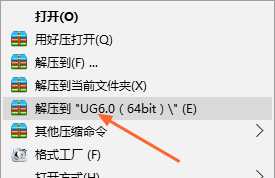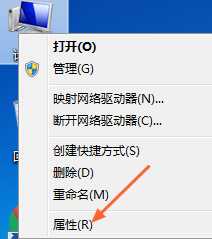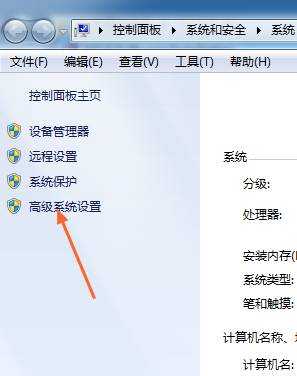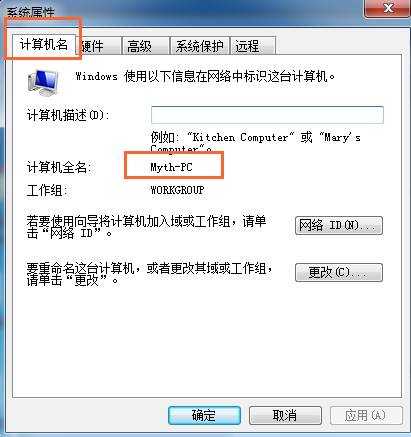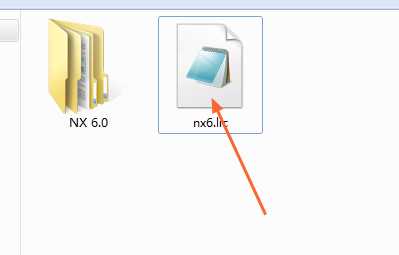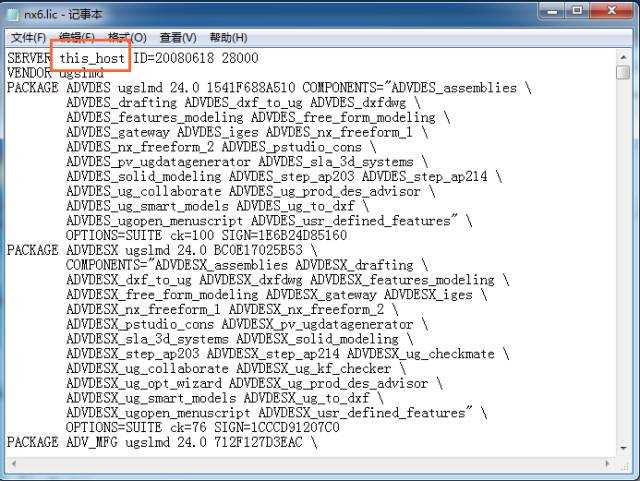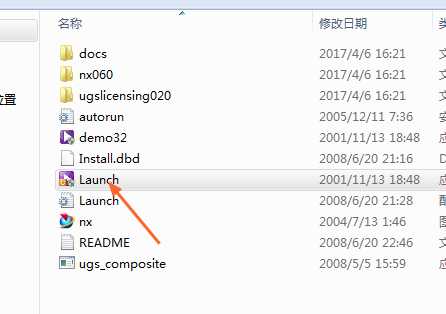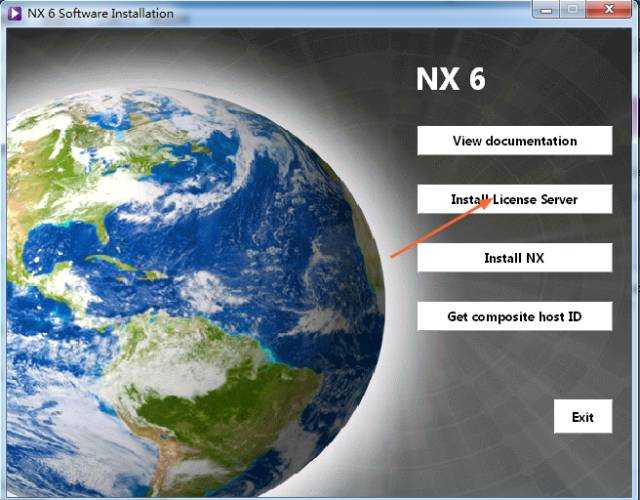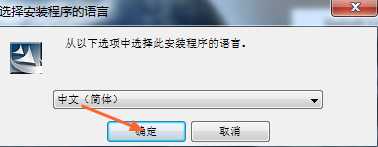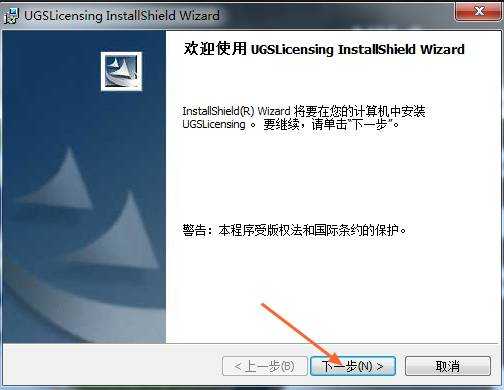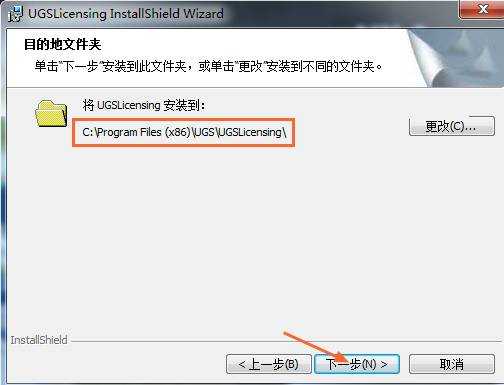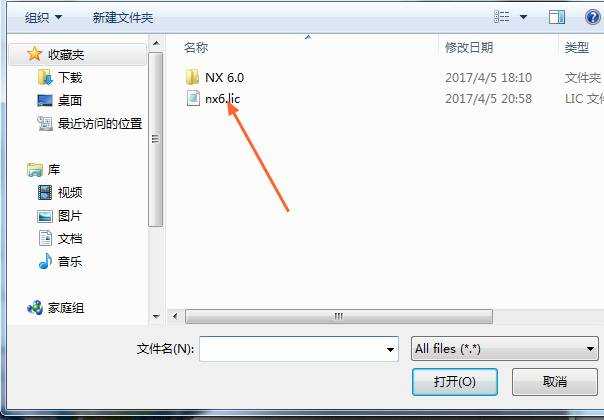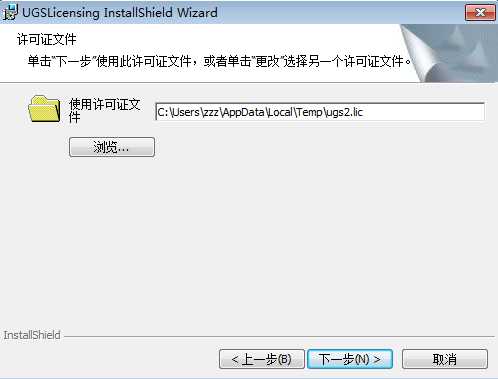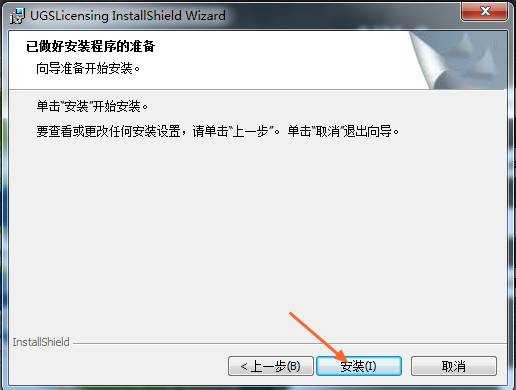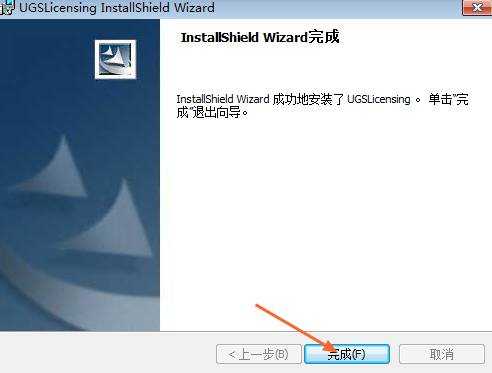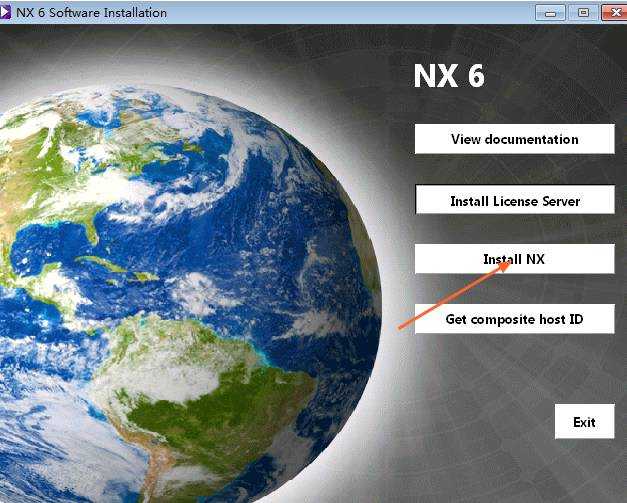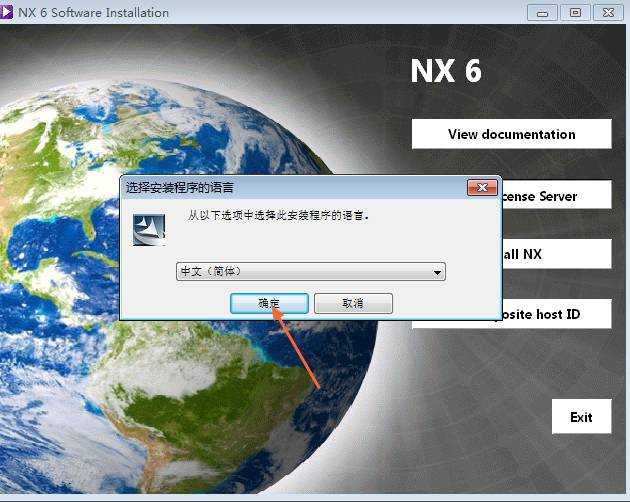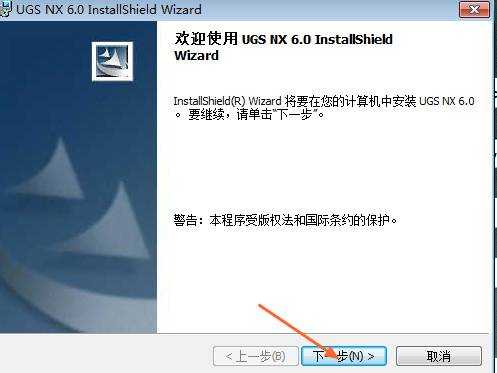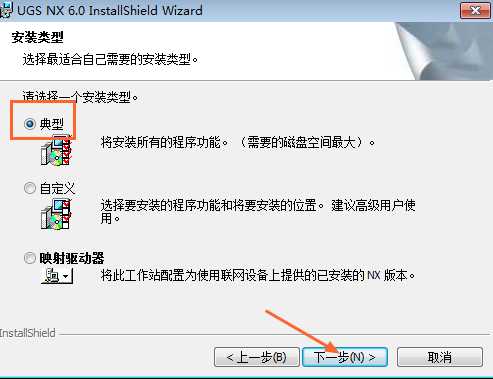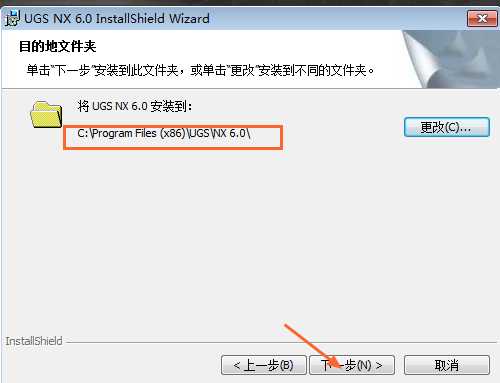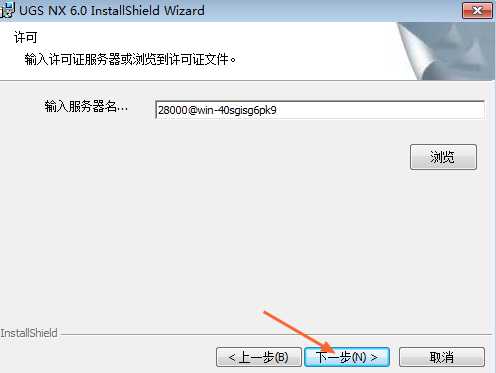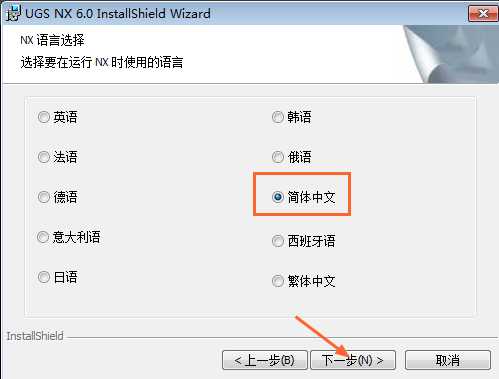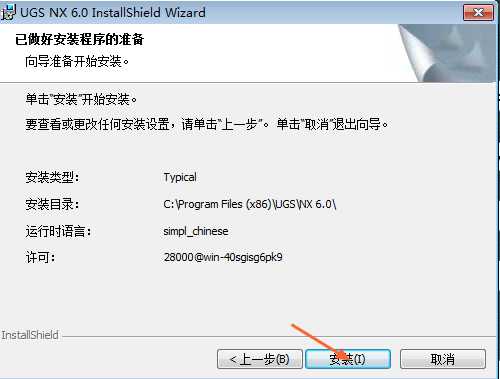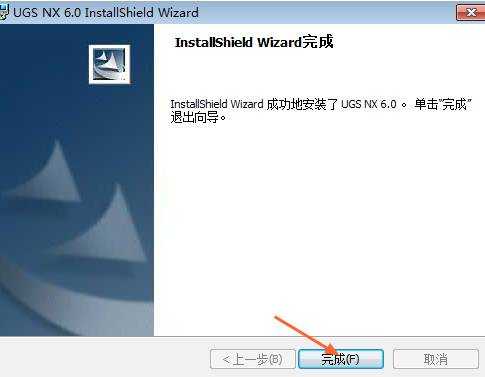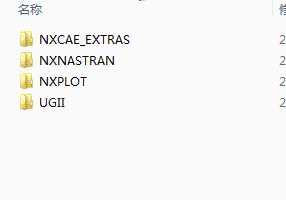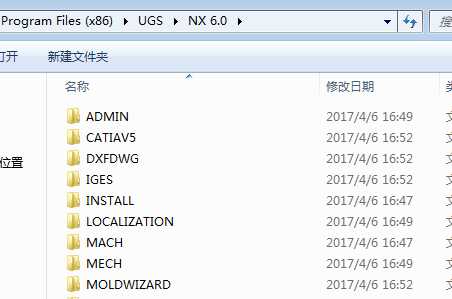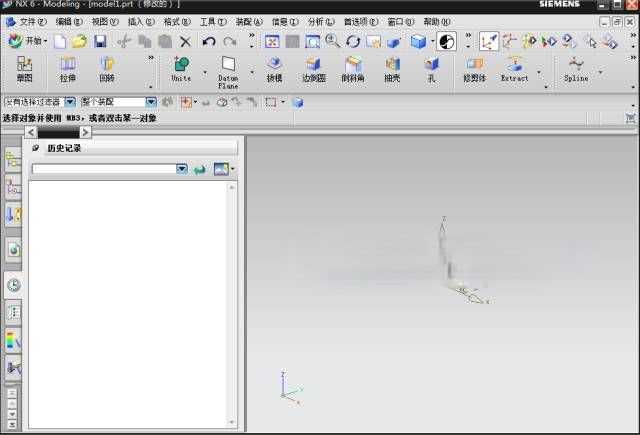UG软件功能简介
1、工业设计
ug6.0为那些培养创造性和产品技术革新的工业设计和风格提供了强有力的解决方案。利用NX建模,工业设计师能够迅速地建立和改进复杂的产品形状,并且使用先进的渲染和可视化工具来最大限度地满足设计概念的审美要求。
2、产品设计
软件包括了世界上最强大、最广泛的产品设计应用模块,具有高性能的机械设计和制图功能,为制造设计提供了高性能和灵活性,以满足客户设计任何复杂产品的需要。
3、仿真、确认和优化
软件允许制造商以数字化的方式仿真、确认和优化产品及其开发过程。通过在开发周期中较早地运用数字化仿真性能,制造商可以改善产品质量,同时减少或消除对于物理样机的昂贵耗时的设计、构建,以及对变更周期的依赖。
4、NC加工
ug6.0加工基础模块提供联接UG所有加工模块的基础框架,它为UG NX所有加工模块提供一个相同的、界面友好的图形化窗口环境,用户可以在图形方式下观测刀具沿轨迹运动的情况并可对其进行图形化修改:如对刀具轨迹进行延伸、缩短或修改等。该模块同时提供通用的点位加工编程功能,可用于钻孔、攻丝和镗孔等加工编程。该模块交互界面可按用户需求进行灵活的用户化修改和剪裁,并可定义标准化刀具库、加工工艺参数样板库使初加工、半精加工、精加工等操作常用参数标准化,以减少使用培训时间并优化加工工艺。UG软件所有模块都可在实体模型上直接生成加工程序,并保持与实体模型全相关。
5、模具设计
模具设计的流程很多,其中分模就是其中关建的一步。分模有两种:一种是自动的,另一种是手动的,当然也不是纯粹的手动,也要用到自动分模工具条的命令,即模具导向。
6、自动分模的过程
MoldWizard(注塑模向导)模块是ug6.0软件最主要的模块之一,提供了整个模具设计流程,包括产品装载、排位布局、分型、模架加载、浇注系统、冷却系统以及工程制图等。整个设计过程非常直观、快捷,它的应用设计让普通设计者也能完成一些中、高难度的模具设计。
ug软件安装步骤教程
1.右击软件压缩包,选择解压到“UG6.0(64bit)”选项
2.右键我的电脑,选择属性,点击高级系统设置,在计算机名选项卡下复制当前计算机名称
3.打开激活成功教程文件下的nx6.lic文件,右键以记事本方式打开
4.将this_host替换成刚才复制的计算机名
5.点击Launch
6.点击第二个Install Lincense Server
7.保持默认,点击确定
8.点击下一步
9.选择安装目录,默认安装目录在C:\Program Files (x86)\UGS\UGSLicensing\(建议安装在除C盘以外的磁盘上,可在D盘新建文件夹D:\Program Files (x86)\UGS\UGSLicensing\),点击下一步
10.选择刚才更改计算机名的在激活成功教程文件夹下的nx6.Lic文件,点击下一步
11.点击安装
12.点击完成
13.安装主程序,选择第三个点击
14.保持默认,点击确定
15.点击下一步
16.选择典型,点击下一步
17.选择安装目录,默认安装在C:\Program Files (x86)\UGS\NX 6.0\(建议安装在除C盘以外的磁盘上,可在D盘新建一个文件夹D:\Program Files (x86)\UGS\NX 6.0\),点击下一步
18.点击下一步
19.选择简体中文,点击下一步
20.点击安装
21.点击完成
22.打开激活成功教程文件\UGS文件夹,复制该文件夹下的文件
23.打开安装目录下的Nx6.0文件夹(默认为C:\Program Files (x86)\UGS\NX 6.0),粘贴刚才复制的文件
24.安装完成。
以上ug软件安装教程步骤为通用步骤,大部分ug软件版本根据以上步骤安装都是可以安装成功的,如果你安装ug软件有遇到任何问题,或者没有ug软件安装包,你都可以私信帮你看一下。
今天的文章UG软件安装教程分享到此就结束了,感谢您的阅读,如果确实帮到您,您可以动动手指转发给其他人。
版权声明:本文内容由互联网用户自发贡献,该文观点仅代表作者本人。本站仅提供信息存储空间服务,不拥有所有权,不承担相关法律责任。如发现本站有涉嫌侵权/违法违规的内容, 请发送邮件至 举报,一经查实,本站将立刻删除。
如需转载请保留出处:http://bianchenghao.cn/28239.html